
PHP-Editor Apple zeigt Ihnen, wie Sie den Win10-Boot-Countdown abbrechen können. Bei der Verwendung des Win10-Systems kommt es manchmal zu einem Start-Countdown, der für einige Benutzer problematisch sein kann. Das Abbrechen des Boot-Countdowns ist jedoch eigentlich sehr einfach. Sie müssen lediglich die folgenden Methoden befolgen.
So deaktivieren Sie den Start-Countdown von Win10
1. Klicken Sie mit der rechten Maustaste auf diesen Computer und wählen Sie im sich öffnenden Menüelement „Eigenschaften“.
2. Ziehen Sie im Fenster mit den System-Homepage-Einstellungen auf der rechten Seite nach unten, suchen Sie unter den zugehörigen Einstellungen nach „Erweiterte Systemeinstellungen“ und klicken Sie darauf.
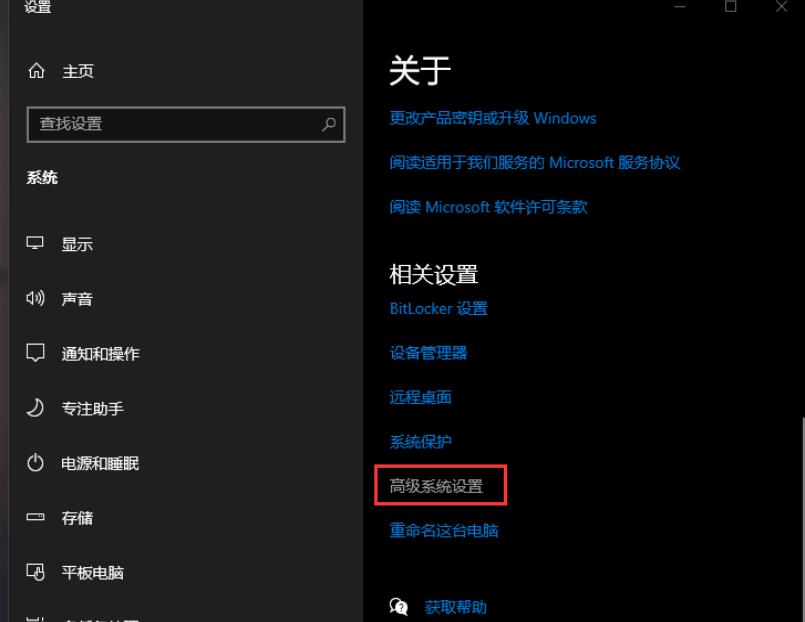
3. Wechseln Sie im Fenster „Systemeigenschaften“ zur Registerkarte „Erweitert“ und klicken Sie dann unter „Start und Wiederherstellung“ auf „Einstellungen“.
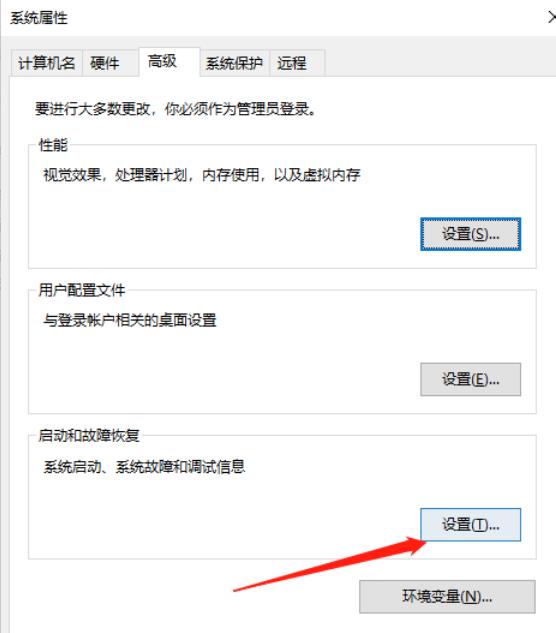
4. Ändern Sie im Start- und Wiederherstellungsfenster die Zeit zum Anzeigen der Betriebssystemliste und die Zeit zum Anzeigen der Wiederherstellungsoptionen bei Bedarf auf 0 Sekunden und klicken Sie dann auf OK.
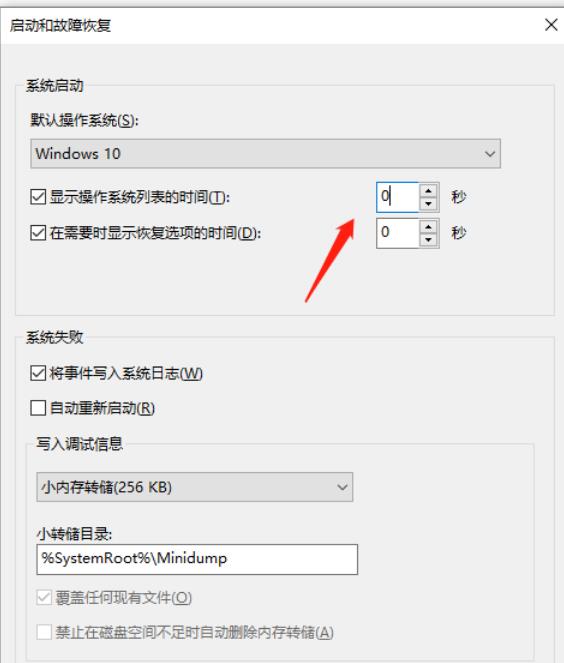
5. Starten Sie abschließend den Computer neu, um ihn zu testen.
Das obige ist der detaillierte Inhalt vonWie kann ich den Win10-Boot-Countdown abbrechen? So deaktivieren Sie den Win10-Startcountdown. Für weitere Informationen folgen Sie bitte anderen verwandten Artikeln auf der PHP chinesischen Website!
 Der Win10-Bluetooth-Schalter fehlt
Der Win10-Bluetooth-Schalter fehlt
 Warum werden alle Symbole in der unteren rechten Ecke von Win10 angezeigt?
Warum werden alle Symbole in der unteren rechten Ecke von Win10 angezeigt?
 Der Unterschied zwischen Win10-Ruhezustand und Ruhezustand
Der Unterschied zwischen Win10-Ruhezustand und Ruhezustand
 Win10 pausiert Updates
Win10 pausiert Updates
 Was tun, wenn der Bluetooth-Schalter in Windows 10 fehlt?
Was tun, wenn der Bluetooth-Schalter in Windows 10 fehlt?
 Win10 stellt eine Verbindung zum freigegebenen Drucker her
Win10 stellt eine Verbindung zum freigegebenen Drucker her
 Bereinigen Sie den Müll in Win10
Bereinigen Sie den Müll in Win10
 So geben Sie den Drucker in Win10 frei
So geben Sie den Drucker in Win10 frei




